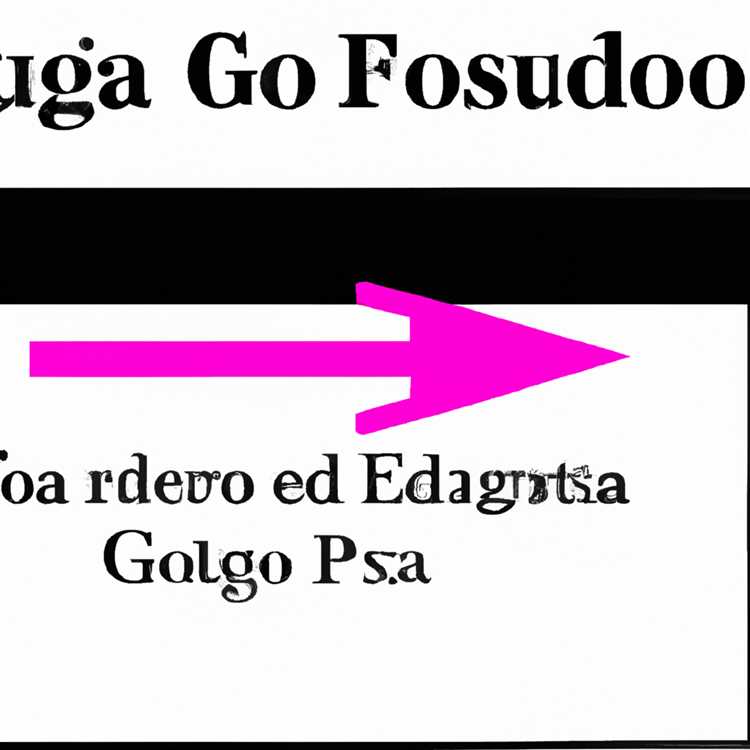Quando apri un nuovo documento in Word, potresti notare che le impostazioni predefinite non soddisfano sempre le tue esigenze. Il carattere potrebbe essere troppo piccolo, la spaziatura potrebbe essere spenta o i margini potrebbero non essere ciò che preferisci. In questo articolo, ti mostreremo come modificare le impostazioni predefinite per nuovi documenti per farti risparmiare tempo e rendere più piacevole la tua esperienza di scrittura.
Un modo per modificare le impostazioni predefinite è apportare modifiche direttamente nel documento. Ad esempio, se si desidera modificare la dimensione del carattere per nuovi documenti, apriresti un nuovo documento, selezionare il testo e modificare la dimensione del carattere. Quindi, vai alla scheda "File", fai clic su "Salva come" e seleziona "Modello di Word" dal menu a discesa. Ciò salverà le modifiche apportate come modello predefinito per nuovi documenti.
Un altro modo per modificare le impostazioni predefinite è accedere al modello normale. dotm. Il modello normale. dotm è il modello predefinito che la parola utilizza per creare documenti vuoti. Per accedervi, aprire Word e passare alla scheda "File". Fai clic su "Apri" e seleziona "Sfoglia" per aprire la finestra di dialogo "Apri". Quindi, vai alla seguente posizione: C: \ Users \ YourUserName \ AppData \ Roaming \ Microsoft \ Templates. Seleziona il file "Normal. dotm" e fai clic su "Apri."Da qui, puoi apportare modifiche alla formattazione predefinita, agli stili e altro ancora.
Si prega di notare che apportare modifiche al modello Normal. Dotm influirà su tutti i nuovi documenti creati. Se si desidera apportare modifiche a un documento specifico senza influire sulle impostazioni predefinite, è possibile utilizzare l'opzione "Salva come" per salvare il documento con un nuovo nome e applicare le modifiche solo a quel documento specifico. In questo modo, i cambiamenti non persiste nel modello normale. dotm.
È importante ricordare che la parola offre un'ampia varietà di opzioni per la personalizzazione. Puoi cambiare il layout, la spaziatura, i margini, il carattere e altro ancora per creare documenti nel tuo stile preferito. Se spesso ti ritrovi a apportare le stesse modifiche ai nuovi documenti, prendendo il tempo per impostare le tue impostazioni preferite poiché il valore predefinito può farti risparmiare tempo e frustrazione a lungo termine.
In conclusione, la modifica delle impostazioni predefinite per nuovi documenti in Word può essere eseguita in due modi: apportando modifiche al documento e salvandolo come modello o accedendo al modello Normal. Dotm e apportando modifiche lì. Entrambi i metodi ti danno la flessibilità di personalizzare i tuoi documenti a tuo piacimento e migliorare la tua esperienza di scrittura complessiva.
Panoramica: modifica delle impostazioni predefinite per nuovi documenti
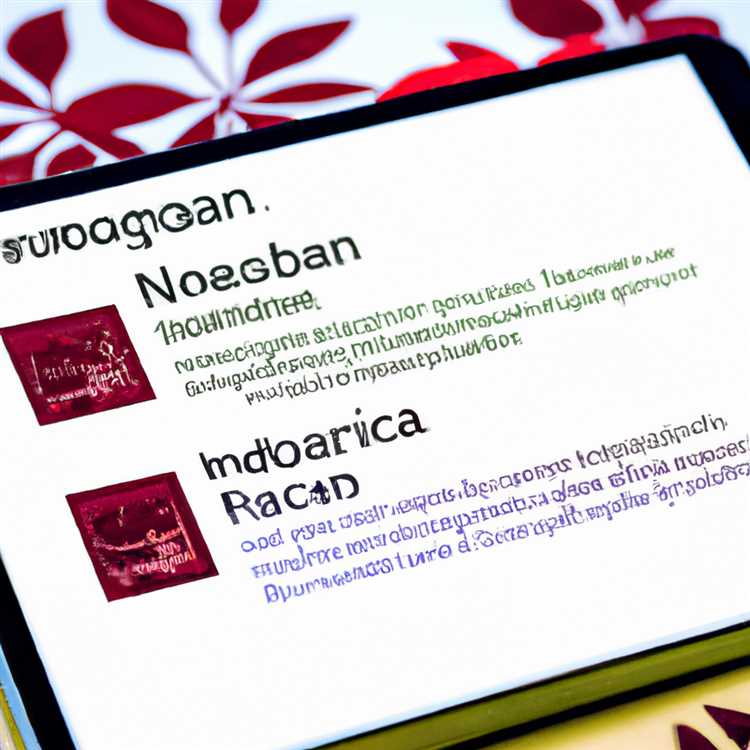
Se ti trovi spesso a apportare le stesse modifiche di formattazione a nuovi documenti in Microsoft Word, ci sono modi per modificare le impostazioni predefinite in modo che vengano creati nuovi documenti con la formattazione preferita già in atto. Questo può farti risparmiare tempo e assicurarti che i tuoi documenti siano costantemente disegnati nel modo in cui vuoi che siano.
Per impostazione predefinita, i nuovi documenti in Word vengono creati con il modello "normale", che include il carattere predefinito, i margini, il layout di pagina e altre impostazioni. Tuttavia, è possibile apportare modifiche al modello predefinito o creare un nuovo modello per personalizzare queste impostazioni.
Un modo per modificare le impostazioni predefinite è aprire un nuovo documento in bianco e apportare le modifiche desiderate al carattere, ai margini, al layout di pagina e ad altre opzioni di formattazione. Quindi, salva il documento come modello, come "normale. dotm". Questo modello verrà utilizzato come base per tutti i nuovi documenti creati in Word.
Un altro modo per modificare le impostazioni predefinite è andare al menu "Opzioni" in Word. Nella sezione "Avanzate", è possibile trovare opzioni per modificare il carattere predefinito, la spaziatura dei paragrafi e altre impostazioni di formattazione. Puoi anche disabilitare determinati stili o apportare ulteriori modifiche al modello predefinito.
È importante notare che la modifica delle impostazioni predefinite influenzerà i nuovi documenti creati solo dopo che le modifiche sono state apportate. I documenti o i documenti esistenti creati prima delle modifiche non saranno interessati.
Quando si modificano le impostazioni predefinite, è una buona idea fare attenzione a qualsiasi conseguenza non intenzionale. Ad esempio, se si disabilitano determinati stili o si modificano il carattere predefinito, potrebbe influire sulla formattazione dei documenti esistenti o causare problemi di compatibilità quando si condividono documenti con gli altri.
Oltre a modificare le impostazioni predefinite per nuovi documenti, è possibile apportare modifiche alle impostazioni predefinite per tipi specifici di documenti. Ad esempio, è possibile creare un modello per documenti legali con margini diversi e opzioni di formattazione rispetto al modello predefinito.
Per riassumere, la modifica delle impostazioni predefinite per nuovi documenti in Word fornisce un modo per personalizzare le opzioni di formattazione, gli stili e il layout che vengono applicati quando si crea un nuovo documento. Apportando queste modifiche, puoi risparmiare tempo e assicurarti che i tuoi documenti abbiano un aspetto coerente.
Guida passo-passo: modifica dei margini predefiniti
Se lavori spesso con Microsoft Word e ti ritrovi a apportare modifiche ai margini dei tuoi documenti, potresti prendere in considerazione la modifica delle impostazioni predefinite per i nuovi documenti. In questo modo, ogni volta che crei un nuovo documento, avrà già i margini che preferisci.
Ecco come puoi cambiare i margini predefiniti in Word:
|
Passo 1: |
Apri Microsoft Word e vai alla scheda "File". |
|
Passo 2: |
Dal menu Opzioni, selezionare "Opzioni". |
|
Passaggio 3: |
Nella finestra di dialogo Opzioni Word, fare clic su "Advanced". |
|
Passaggio 4: |
Scorri verso il basso fino a trovare la sezione etichettata "Mostra contenuto del documento" e fai clic sul pulsante "Posizioni dei file ...". |
|
Passaggio 5: |
Nella finestra di dialogo Località dei file, selezionare "Modelli utente" nell'elenco e fare clic sul pulsante "Modifica ...". |
|
Passaggio 6: |
La cartella dei modelli utente si aprirà. Cerca un file chiamato "Normal. dotm" e fai doppio clic su di esso per aprirlo. |
|
Passaggio 7: |
Il file "Normal. dotm" è il modello predefinito utilizzato per nuovi documenti. Apportare le modifiche ai margini che si desidera impostare come predefinito per tutti i nuovi documenti. |
|
Passaggio 8: |
Dopo aver apportato le modifiche, salva e chiudi il file "normal. dotm". |
|
Passaggio 9: |
Chiudi Microsoft Word e riaprilo per ricaricare le modifiche del modello. |
|
Passaggio 10: |
Ora, ogni volta che crei un nuovo documento, avrà i margini che hai impostato nel modello "Normal. dotm". |
Si prega di notare che la modifica delle impostazioni del margine predefinita si applicherà solo a nuovi documenti. Se si desidera applicare le modifiche ai documenti esistenti, è necessario selezionare il testo e applicare manualmente le nuove impostazioni di margine.
La modifica delle impostazioni predefinite per nuovi documenti può farti risparmiare tempo e assicurarti che i tuoi documenti abbiano il layout che preferisci senza dover apportare modifiche ogni volta.
Vantaggi della modifica delle impostazioni predefinite per nuovi documenti
Quando si tratta di creare documenti, le impostazioni predefinite in programmi come Microsoft Word possono spesso essere limitanti. Tuttavia, modificare le impostazioni predefinite per nuovi documenti può offrire diversi vantaggi che possono migliorare l'efficienza e la qualità generale del tuo lavoro.
Risparmia tempo e fatica
Personalizzando i margini predefiniti, la spaziatura, il carattere e altre opzioni di formattazione, puoi risparmiare il tempo e lo sforzo di apportare queste modifiche ogni volta che crei un nuovo documento. Invece di regolare manualmente queste impostazioni ogni volta, puoi semplicemente aprire un nuovo documento con le vostre impostazioni predefinite personalizzate e iniziare subito a scrivere o progettare.
Stile e marchio coerenti
Impostando i tuoi stili e modelli predefiniti, puoi assicurarti che tutti i tuoi documenti abbiano un aspetto coerente. Ciò è particolarmente importante per le imprese o le organizzazioni che hanno linee guida di stile o requisiti di branding specifici. Con le impostazioni predefinite personalizzate, è possibile creare facilmente documenti che si allineano con i materiali di marketing della tua azienda o l'identità del marchio.
Miglior leggibilità e organizzazione

Se trovi che la spaziatura di carattere o linea predefinita in programmi come Microsoft Word sia inferiore all'ideale, la modifica delle impostazioni predefinite può migliorare significativamente la leggibilità e l'organizzazione dei documenti. Scegliendo un carattere tipografico più adatto, regolando la spaziatura delle linee e rendendo le altre modifiche di formattazione, è possibile rendere i tuoi documenti più facili da leggere e visivamente allettanti.
Prevenire i cambiamenti accidentali
Impostando le proprie impostazioni predefinite, è possibile prevenire le modifiche accidentali a importanti elementi del documento. Ad esempio, se si inseriscono frequentemente simboli come la lettera greca "Theta" o il simbolo matematico "Sigma", avere loro prontamente disponibili nel pannello dei simboli predefiniti può farti risparmiare tempo e fatica. Inoltre, se ci sono autorizzazioni o restrizioni specifiche che si desidera applicare a tutti i tuoi nuovi documenti, è possibile impostarli come impostazione predefinita, prevenendo le modifiche accidentali o una violazione della privacy.
La modifica delle impostazioni predefinite per nuovi documenti è un modo semplice ma efficace per personalizzare il processo di creazione di documenti. Che tu sia uno studente, un professionista o l'utente quotidiano, prendendo il tempo per personalizzare le impostazioni predefinite può farti risparmiare tempo, garantire coerenza, migliorare la qualità del documento e prevenire cambiamenti accidentali.